Nuestro compañero Ivan Blasco (@disenatord) ha preparado este microtutorial para enseñarnos a instalar nuevos bancos de trabajo en FreeCad. Además, ha hecho una presentación en directo en la «noche abierta» de BilbaoMakers el jueves 18 de febrero.
En este microtutorial veremos como instalar un banco de trabajo en nuestro FreeCad para poder trabajar con las herramientas que trae asociadas.
Lo primero de todo explicar que el funcionamiento de FreeCad está dividido en bancos de trabajo. Cada banco cuenta con una colección de herramientas que se relacionan entre ellas por el tipo de operaciones que realizan.
Dos ejemplos:
- El módulo Draft agrupa herramientas para el dibujo en 2D.
- El módulo Sketcher dispone de herramientas para el dibujo y restricción de bocetos.
Esta forma de trabajar es más cómoda porque te permite tener muy despejado el espacio de trabajo.
Cuando instalamos la versión estable de FreeCad 0.15 se incorpora un número determinado de bancos de trabajo que ya han sido testados y comprobado su funcionamiento. A día de hoy son 21 los que se consideran estables.
Enlace a la wiki de FreeCad con información sobre los bancos de trabajo estables: http://www.freecadweb.org/wiki/index.php?title=Workbenches
Sin embargo hay personas que están desarrollando otras herramientas específicas para realizar ciertos trabajos y las agrupan también en bancos. El inconveniente es que su funcionamiento todavía no es lo suficientemente confiable como para unirlos a la versión estable. Esto no quiere decir que no podamos instalarlos y trabajar con ellos.
Joyas, a través del foro en español de Freecad, nos indica con mucho acierto (le cito): «Algunos bancos de trabajo no serán incluidos en la versión oficial por incompatibilidad de licencia (aunque estén muy estables), por ejemplo, si el banco de trabajo es GPL, no se puede incluir, pero no pasa nada porque se puede descargar aparte.»
Para mostraros el procedimiento de instalación me voy a valer del Sheet Metal. Es un banco de trabajo muy básico para trabajar con doblado de chapa pero que funciona muy bien.
Entramos a la página del proyecto, en este caso fuera de la wiki de freecad: http://theseger.com/projects/2015/06/sheet-metal-addon-for-freecad/
Pinchamos en el enlace donde pone:
![]() y descargamos el fichero SheetMetal_V0.0.15.zip
y descargamos el fichero SheetMetal_V0.0.15.zip
Según usemos Mac o Windows seguiremos un proceso diferente para instalar este nuevo banco de trabajo.
En Windows:
En el explorador de Windows iremos a la carpeta donde esté instalado nuestro FreeCad, generalmente C:\Program Files\FreeCAD 0.15 y en la Carpeta Mod extraeremos el archivo .zip descargado.
En Mac:
Iremos a nuestro dispositivo (en mi caso Macintosh/Aplicaciones) y pulsaremos botón derecho sobre el icono de Freecad y abrimos «Mostrar contenido del paquete». Luego iremos a Contents/Mod y, dentro de esta carpeta, descomprimimos el archivo .zip que nos hemos descargado. La próxima vez que abramos FreeCad, ya tendremos instalado el nuevo banco de trabajo en su desplegable:
Pues esto es todo. Así de sencillo. Os animo a probarlo porque hay bancos, como este de doblado de chapa, que dan mucho juego. Todos se instalan igual de fácil.
Otros bancos de trabajo interesantes son assembly 2, animation, etc..
Puedes verlos en :
http://www.freecadweb.org/wiki/index.php?title=External_workbenches
Echad un vistazo a la wiki y al foro de FreeCad para ir descubriendo más bancos de trabajo y agregarle funcionalidades a vuestro FreeCad.




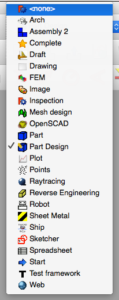
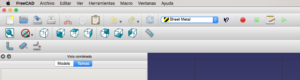
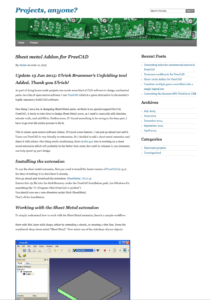
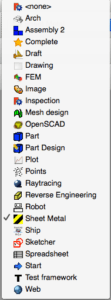
Aupa:
Si, FreeCAD es muy interesante, es ya la herramienta de CAD libre más completa que hay, y aunque le faltan muchas funcionalidades, con el tiempo logrará ser un programa de CAD capaz de realizar el diseño, planos, montaje, simulación y mecanizado de conjuntos de piezas y mecanismos.
En la versión 0.16 ya incluyen el «Path Workbench» http://www.freecadweb.org/wiki/index.php?title=Path_Workbench para generar trayectorias y crear el código G. Otro banco de trabajo interesante, que hay que descargar aparte, es el FCGear para generar ruedas dentadas planas, cónicas y también cremalleras. Para crear ruedas dentadas helicoidales hace falta crear una hélice y extruir, y tampoco tiene la opción para crear tornillos sin fín. Eso último es una lástima porque se usan en montones de mecanismos.
Hablando del banco de trabajo con chapa (que podría ser cartón, papel o finnboard) hay una macro llamada unrollRuledSurface http://www.freecadweb.org/wiki/index.php?title=Macro_unrollRuledSurface que sirve para sacar el desarrollo de un cuerpo de revolución. Podría usarse, por ejemplo, para crear un adaptador de una boca a 4 bocas, o de una boca cilíndrica a otra prismática y con la macro sacar el desarrollo en un pispas.
Txus la verdad es que aunque a FreeCad le falta aun un montón de recorrido, hoy por hoy ya se puede trabajar con el, doy fe de ello porque yo llevo 5 meses usándolo en exclusiva en mi trabajo (Diseñador de interiores), no sin pegas y berrinches pero si consiguiendo acabar los proyectos.
El banco de trabajo de generar engranajes lo use una vez, como funciono muy bien a la primera ya no me ha vuelto a hacer falta, en cambio la Macro para sacar desarrollos no la he podido usar todavía (no me ha echo falta) pero la veo muy completa.
Hay otra macro también muy interesante que es una biblioteca de tornillos, tuercas y rodamientos 3D que se llama Bolts http://www.freecadweb.org/wiki/index.php?title=Macro_BOLTS
que seguro te gusta si haces montajes.
También hay otra que quiero probar pero al ver la documentación me ha parecido un poco complicada, es http://www.freecadweb.org/wiki/index.php?title=Macro_FCCircularText que sirve para crear texto alrededor de un cilindro
Para los que no lo sepas las macros son herramientas automáticas para realizar trabajos específicos, creados por la comunidad y se encuentran agrupados en http://www.freecadweb.org/wiki/index.php?title=Macros_recipes
Mola mucho Ivan 🙂
Interesante microtutorial. Solo se echa en falta el modo de instalar los bancos en linux. Soy un profano en la materia (me he iniciado con Ubuntu 🙂 pero he decidido que solo voy a instalar FreeCad en esa distribución. FreeCad in WindowsFree.